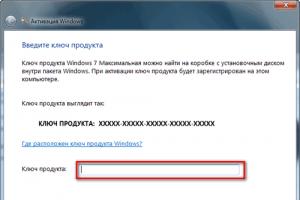Как активировать Windows7 чтобы активация никогда не слетала. Как активировать Windows7 чтобы активация никогда не слетала Как обновить виндовс с помощью ключа
В статье представлены ответы на вопросы:
- Как активировать windows 7 с помощью ключа активации.
- Как продлить пробный период активации windows 7 с 30 дней до 120 дней.
Убедительная просьба: Не нужно в комментариях писать ни о каких ключах активации, активаторах и прочих программ, которые вмешиваются в работу операционной системы. Для этого есть Форма обратной связи на сайте. Данный пример показан только для тех пользователей у которых имеется лицензионный продукт с ключом активации.
В этой статье поговорим о том, при помощи ключа активации. После того как Вы приобрели или , вам нужно будет активировать windows 7 - так, что бы система прошла проверку на подлинность и вы могли пользоваться официальными обновлениями без проблем для вашей системы.
Для начала отключите "Обновление Windows 7", потом зайдите в меню "Пуск", кликните правой клавишей мыши на пункт "Компьютер", далее "свойства", у вас появится окно "Система". В этом окне нажмите на вкладку "Активировать Windows сейчас ", (компьютер должен быть подключен к интернету).
Появится окно, где вам нужно будет ввести ключ для активации windows 7, введите ключ и жмите "Далее".

Ключ будет проверяться, после чего появится окно "Активация Windows". В этом окне нажмите на вкладку "Приобрести новый ключ продукта через Интернет".

Вы попадете на официальный сайт Microsoft, для проверки подлинности, делайте все так, как описано на сайте. Не забудьте настроить браузер.


Загружаете "Windows Activation Update", устанавливаете его, обязательно установите, иначе вы не пройдете подлинность Windows.

После того, как вы все установили, на сайте Microsoft нажимаете на пункт продолжить, где ваша подлинность подтверждается.



Если, что то непонятно, пишите, постараюсь ответить всем!
Продлеваем пробный период с 30 дней до 120 дней
Многие наверно не знают, что пробный период, который Вам даётся на 30 дней, можно активировать четыре раза и это совершено легально. То есть, Вы можете пользоваться вашей windows 7 120 дней . Допустим у Вас осталось мало времени до активации windows 7, и активировать windows 7 Вам просто не чем, то есть ключа активации у Вас нет и Вам нужно время, что бы его найти, а найти не так то просто, другое дело купить, но хочется же бесплатно.))) Вот тут то Вам и поможет данный пример.
Подготовка бесплатного обновления начнется сразу после его резервирования. Запуская величайшее в истории событие, связанное с обновлением программного обеспечения, Microsoft должен соответствующим образом управлять его ходом, чтобы обеспечить всем лучшие условия.
Дождитесь уведомление об обновлении приложения, получите систему Windows 10 – время ожидания может составлять от нескольких дней до нескольких недель.
Мы рекомендуем дождаться уведомления, которое отправляется после подтверждения компанией Microsoft, что Ваш компьютер готов. Если вы не можете ждать и у вас есть соответствующие знания в области IT, вы можете использовать инструмент для создания носителя , чтобы провести немедленную установку. Кроме того, вы всегда можете проверить состояние вашего обновления в приложении Получите систему Windows 10 .
Важно
- Если Вы зарезервировали Windows 10, вы уже в очереди на обновление. Ожидайте соответствующего уведомления – данные должны быть отправлены в ближайшие несколько дней или недель. Когда их получите, вы можете немедленно обновить систему или выбрать удобное время для обновления.
- Компания Microsoft не оказывает помощи при установке Windows 10 или технической поддержки. Компания Microsoft не будет так же отправлять сообщения электронной почты с прикрепленными файлами, предназначенными для обновления или установки.
Почему перед обновлением нужно активировать Windows
Это бесплатное обновление операционной системы до версии Windows 10 доступна только, если у Вас есть оригинальная копия Windows , установленная на вашем устройстве. Перед обновлением необходимо активировать текущую версию Windows с помощью ключа продукта .
Если у вас нет ключа продукта или вы не можете активировать текущую версию Windows, вы должны использовать установочный носитель операционной системы Windows 10.
Как освободить место для обновления Windows
Чтобы можно было сделать обновление Windows до версии Windows 10, нужно как минимум 8 ГБ свободного места .
Вот несколько действий, которые можно выполнить, если на вашем компьютере не хватает места:
- Удалить файлы и приложения, которые больше не нужны.
- Освободите место на диске с помощью утилиты Очистка диска .
- Подключите внешний жесткий диск с достаточным количеством свободного места, чтобы продолжить обновление. После обновления храните этот внешний жесткий диск в надежном месте, на случай, если он будет нужен для проведения восстановления .
Почему нужно удалить некоторые приложения
Некоторые приложения нужно удалить, поскольку они могут вызвать проблемы в процессе обновления. Их можно установить повторно после обновления системы до версии Windows 10.
Другие приложения нужно удалить, потому что после обновления системы до версии Windows 10 они будут работать некорректно или вообще перестанут работать. Такие приложения можно переустановить или использовать после завершения обновления системы.
Будет ли работать Media Center в Windows 10
Программа Windows Media Center не входит в состав Windows 10 и удаляется в процессе обновления. После завершения обновления вы не сможете установить Windows Media Center.
Когда Вы обновляете Windows 7 или Windows 8 с Windows Media Center до версии Windows 10, на компьютер бесплатно загружается программа DVD-Проигрыватель для Windows . Это приложение можно использовать для воспроизведения DVD-дисков.
Можно ли изменить язык во время обновления
Самый простой способ изменить язык – это выполнить обновление до той же версии, которая работает на компьютере, а затем добавить новый язык.
Чтобы добавить новые языки в ос Windows 10, перейдите к пункту Настройки → Время и язык → Язык и региональные стандарты → Добавить язык , а затем выберите нужный язык.
Могу ли я вернуть старую операционную систему
Существует несколько способов перехода с системы Windows 10 назад к предыдущей версии системы Windows :
- Если со времени проведения обновления до версии Windows 10 не прошел ещё месяц, вы можете вернуться к предыдущей версии Windows, с помощью элемента Настройки → Обновления и безопасность → Восстановление .
- Если производитель Вашего компьютера предоставил такую возможность, можно вернуть устройство к заводским настройкам .
- Если функции отката к предыдущей версии операционной системы и восстановка заводских настроек не доступны, Вы можете использовать установочный носитель и ключ продукта для установки предыдущей версии Windows.
Примечание : Если производитель настроил ваш компьютер так, чтобы он запускался из сжатого файла образа Windows (эта функция носит название загрузки из файла образа Windows , WIMBoot), и подключил опцию восстановления заводских настроек, эта опция не будет доступна после обновления до системы Windows 10.
Инструкция
Если вы хоть раз устанавливали Windows, то помните момент, когда в процессе установки появляется окно с просьбой ввести регистрационный ключ. Он состоит из пяти буквенно-цифровых групп и выглядит примерно так: XH7KY-9YP9X-G9M34-JJH66-HXK9C. При покупке лицензионного диска Windows этот код указан на упаковке. Если вы приобретаете компьютер с предустановленной ОС, регистрационный код указан на небольшой наклейке на корпусе.
При наличии регистрационного ключа активация Windows 7 не представляет каких-либо сложностей. Включите компьютер, дождитесь окончания загрузки ОС. Кликните правой кнопкой мышки значок «Компьютер» на рабочем столе и выберите в контекстном меню пункт «Свойства».
В открывшемся окне «Система» найдите в его нижней части строку «Осталось 30 дней для выполнения активации. Активируйте Windows сейчас». Число дней у вас может быть другим. Во вновь появившемся окне введите ключ продукта, интернет при этом должен быть включен. Нажмите кнопку «Далее» и следуйте появляющимся указаниям. После успешной активации при открытии окна «Система» в его нижней части будет написано «Активация Windows выполнена», строчкой ниже будет указан регистрационный ключ.
Следует знать, что ключ подходит только для той версии ОС, на которую он рассчитан. Так, для активации максимальной версии Windows 7 нельзя использовать ключи от других версий, они не будут работать.
Существует законный способ продлить срок активации с 30 до 120 дней. Когда подойдет последний день активации, нажмите «Пуск», введите в строку поиска команду cmd. Затем щелкните значок cmd правой кнопкой мышки и выберите «Запуск от имени администратора». Откроется окно командной строки, введите команду slmgr.vbs /rearm и нажмите Enter. После этого перезагрузите компьютер, нажмите правой кнопкой мышки значок «Компьютер» и выберите пункт «Свойства». В нижней части окна снова будет указано, что для выполнения активации осталось 30 дней. Повторять такую процедуру можно четыре раза, что даст вам 120 дней.
Как поступить, если срок активации вышел, а регистрационного ключа нет? Вы можете приобрести его на сайте компании Microsoft, стоимость составляет примерно от 3 до 10 тысяч рублей в зависимости от версии ОС. Ключи можно поискать и в интернете, вероятность активировать систему в этом случае довольно высока. Однако проработает она недолго – публичные ключи быстро заносятся в черный список, и активация ОС «слетает» при очередной попытке обновления системы. Вы можете воспользоваться одним из «активаторов» Windows, которых в сети достаточно много, однако в этом случае очень велик риск получить вместе с ним троянскую программу. Вывод прост – чтобы не иметь проблем с работоспособностью системы, следует использовать лицензионную копию Windows.
Активация операционной системы на платформе Windows является доказательством того, что продукт, установленный на ваш компьютер является официальным и не содержит вредоносного и стороннего ПО.
Для этого в систему специально внедрена двухэтапная система проверки. Сначала вы вводите серийный номер программы при установке, а затем активируете продукт.
Подобные предосторожности помогают производителю бороться с нарушениями пользовательского соглашения и блокировать копии.
Ключи для активации распространяются несколькими способами :
Как активировать Виндовс 7, 8, 10
Рассмотрим, как можно активировать самые популярные ОС – 7\8.1\10.
Чтобы зарегистрировать Windows 7, необходимо:
- В левом нижнем углу экрана нажмите кнопку Пуск ;
- На появившейся панели кликните на кнопку – Компьютер ;
- На появившейся ленте предлагаемых действий нажмите – Свойства ;
- Перед вами появится окно, с параметрами вашей ОС. Внизу будет находиться строка активации.
- После обнаружении сети Интернет, Вам будет предложено активировать продукт .
- После ввода пароля администратора укажите ключ для регистрации .
Благодаря новым возможностям ОС, появилась возможность зарегистрировать программу с мобильного устройства . Для этого необходимо сделать следующие шаги:
- Нажмите меню Пуск и выберите раздел Компьютер ;
- В появившемся разделе нажмите Свойства – Активировать Windows ;
- В открывшемся окне выберите пункт показа других способов регистрации;
- Затем, Вам будет предложено вбить ключ и нажать Далее;
- После проведенных выше процедур нажмите Использовать автоматическую телефонную систему ;
- Выбрав своё расположение нажмите Далее и выберите один из доступных телефонов в списке, после чего Вам будет выслана инструкция для дальнейшего процесса активации.
Регистрация Виндовс 8.1 в целом схожа. А вот восьмёрка просто так не дается. В ней нет классической иконки пуска. Чтобы добраться до меню активации сделайте следующие шаги:
- На рабочем столе найдите ярлык Компьютер ;
- Откройте его и в появившемся окне сверху найдите Свойства ОС и кликните на неё.
- Далее всё идентично Win 7
Чтобы активировать Win 10 необходимо:
- Нажать на панель Пуск и в появившемся списке действий нажать на Этот компьютер ;
- Вам откроется окно с параметрами системы, после чего вы сможете активировать свой продукт по аналогии с 7\8.
Кратко расскажем и о бесплатном обновлении с 7\8.1 до 10. Делается это с помощью следующих шагов:

Отдельно хочется поговорить о сторонних активаторах. Сейчас стало популярным активировать систему, не используя официальные ключи. С одной стороны это удобно. Можно сэкономить деньги. Но с другой стороны, вы ставите под угрозу использование своей ОС без официальной поддержки. К тому же, часто в данные программы вшиваются вирусы и черви, ухудшающие работу ПК.
Приветствую вас на моем блоге. Речь в этом статье пойдет про лицензию на операционную систему windows.
Почти у 85% пользователей установлена операционная система windows. И у многих возникает проблема с лицензией.
Так как данный вопрос интересует не мало людей я решил рассказать про активация windows .
Если использовать лицензионную операционную систему то читать данную статью не имеет смысла. А если пользоваться пиратской windows,
то необходимо ее активировать с нелегальным способом на большой срок.
Так же можно пользоваться операционной системой легально, на срок 4 месяца. Сейчас я подробно расскажу про эти два способа.
Как активировать windows 7 нелегально
Большое количество людей пользуются пиратской операционной системой. Так как приобрести лицензии на ось windows нет возможности из-за ее стоимости.
Поэтому все сидят на пиратах.
После установки windows, она имеет пробный период 30 дней. Чтобы узнать сколько дней осталось, нажимаем правое кнопка мыши на ярлыке мой компьютер, и выбираем свойства.
Или открываем пускПанель управленияСистема и безопасностьСистема.

Теперь приступаем к активации операционной системы. Для этого будем использовать специальное программное обеспечение (активатор),
название программы «Windows Loader». Данная программа внедряет в систему, специальные файлы которые при каждом запуске сообщаем windows,
что данная система является подлинной и пропускает проверку. Плюс данного способа это бесплатное активация windows. А минус в том,
что нельзя . Так как компания Microsoft, запихает специальный пакет который проверяет виндовс на подлинность.
Работа программы Windows Loader
Программы для активация windows можно считать на пальцах. А Windows Loader это самая простая и удобная программа для активация операционной системы.
Скачать Windows Loader https://cloud.mail.ru/public/E78T/8zcYsqPLy
Внимание перед тем как запустить активатор необходимо ее полностью отключить. Иначе антивирус начнет ругать, что вы пытаетесь запустить опасное ПО или троянский конь. На самом деле это не так.
Скачаем Windows Loader и запускаем от имени администратора (желательно). Откроется вот такое окно.

На верхнем правом углу у программы есть индикатор, который сообщает пользователю а тех проблемах по который не возможно произвести активацию.

Если индикатор зеленый то можно продолжит активацию системы. А если желтый или красный, то необходимо устранить ошибку.
Далее просто нажимаем кнопку «install»/ после завершении процесса активация системы, необходимо перезагрузить компьютер. А дальше наслаждаемся лицензией.
Активация Windows 7 легальным способом
Операционную систему windows также можно активировать на определенный срок 4 месяца. Используя этот метод активации,
вы смело можете устанавливать обновлении windows. Данную активацию необходимо произвести,
последний или предпоследний день до окончание срока активации.
Чтобы совершить такую процедуру, нужна иметь права администратора. Далее открываем командную строку. Для этого заходим пуск и пишем в строке поиска «командная строка».

Нажимаем на ней правое кнопка мыши и запускаем от имени администратора.

Пишем slmgr /rearm и жмем интар на клавиатуре. После должно появиться уведомление о успешном завершение процесса активация.
Перезагружаем компьютер и смотрим на лицензию. Она должна быть активировано на 30 дней.
Внимание такое активация windows, можно повторить только три раза. Поэтому рано или поздно вам придется выбрать пиратскую или лицензионную операционную систему windows.
На этом я пост завершаю. Надеюсь данная информация будет полезна для всех пользователей windows.